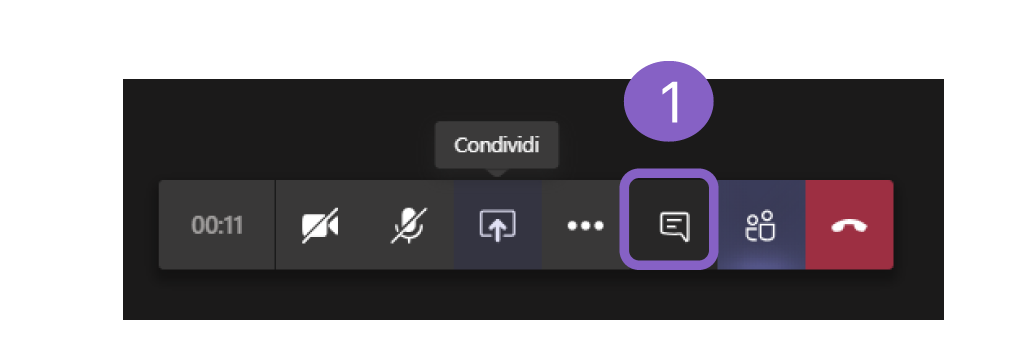Microsoft Teams ti permette di creare un'ambiente di collaborazione in semplici passaggi! È l’hub digitale per la collaborazione online che integra in modo sicuro strumenti di comunicazione e collaborazione come chat, meeting e chiamate virtuali e molte altre funzionalità.
In questo articolo troverai i passaggi necessari per avviare una lezione, registrarla, condividere lo schermo e regolare tutte le opzioni relative alla gestione audio e video.
Avviare la lezione
- Se clicchi sulla riunione che appare nel calendario, o sul link che hai ricevuto, si aprirà una finestra: fai clic su «Partecipa».
- Ricordati di selezionare le impostazioni di attivazione del microfono o di condivisione della webcam. Una volta avviata la riunione, potrai:
- Condividere lo schermo
- Avviare una chat fra i partecipanti.
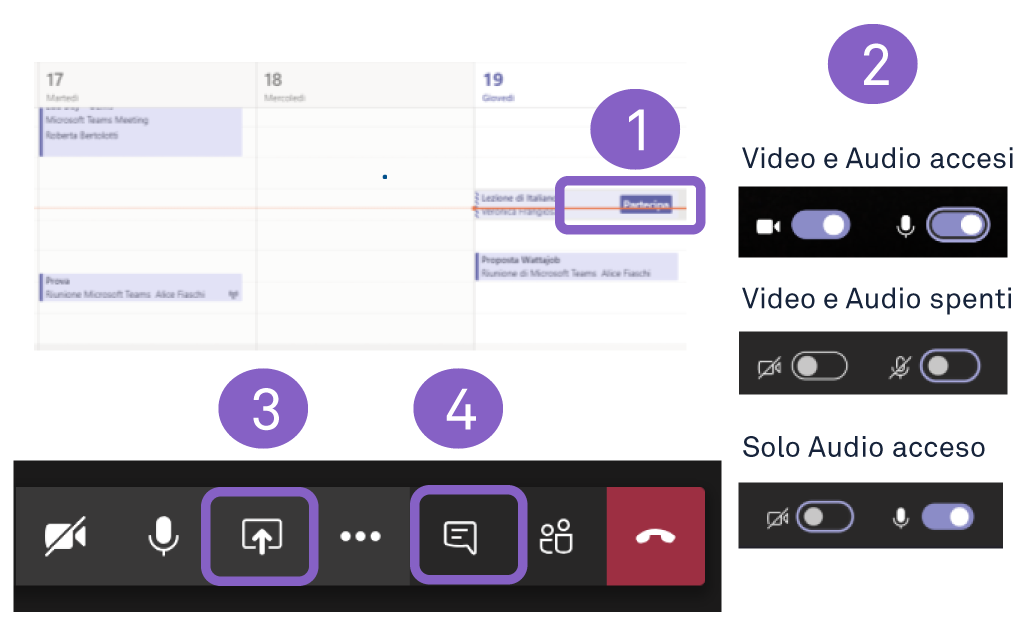
Registrare la lezione
- Clicca sui tre punti che appariranno nella barra dei comandi
- Seleziona «Avvia registrazione»
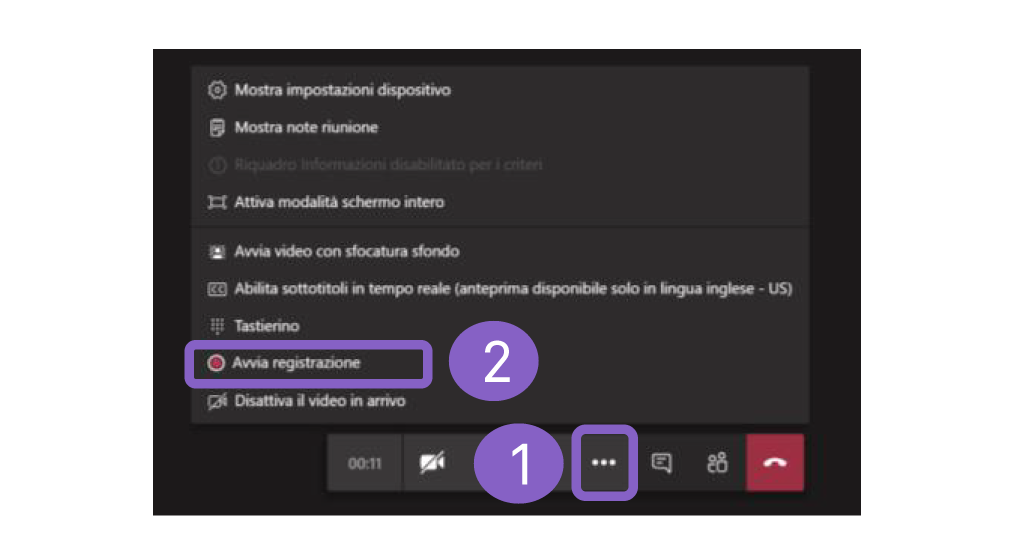
Condividere lo schermo
- Clicca sull’icona della condivisione per condividere lo schermo con gli studenti.
- Seleziona «Desktop» per avviare la condivisione completa dello schermo,
- Altrimenti seleziona solo la finestra che vuoi condividere. Puoi anche condividere la Whiteboard, una lavagna che ti permette di scrivere a mano sullo schermo (se hai uno schermo touch).
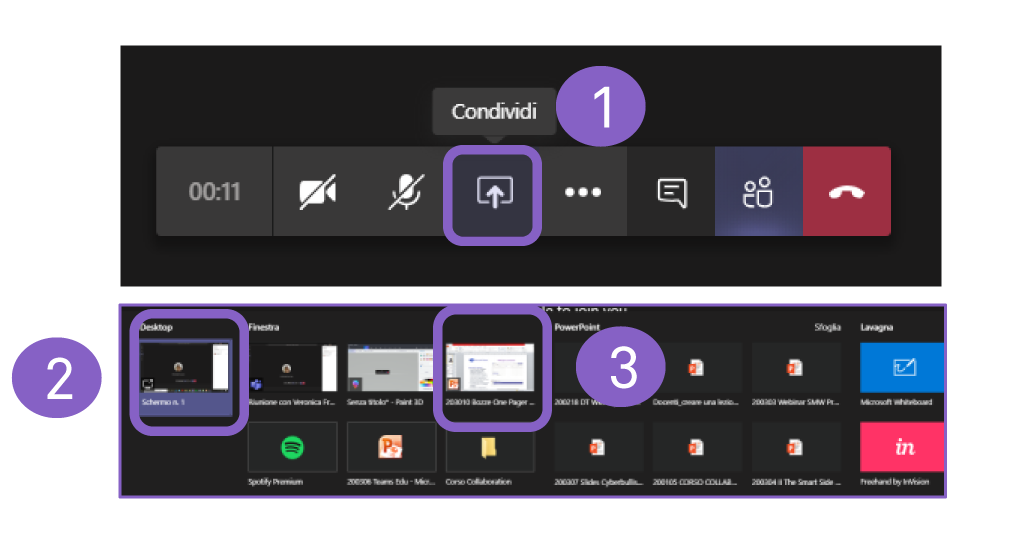
Avviare una chat
- Clicca sull’icona per avviare la chat con gli studenti. All’interno della conversazione è possibile condividere file, link e documenti.